- Багато користувачів Windows 10 повідомили, що помилка ID 7000 перешкоджала запуску програмних служб.
- Спершу відкрийте журнали перегляду подій та проаналізуйте результати.
- Використовувати провідний у світі інструмент відновлення системи для виправлення цієї поширеної помилки комп’ютера.
- Крім того, ви можете налаштувати права користувача за допомогою редактора групових політик, дотримуючись нашого керівництва нижче.

- Завантажте інструмент відновлення ПК Restoro що поставляється з запатентованими технологіями (патент доступний тут).
- Клацніть Почніть сканування знайти проблеми з Windows, які можуть спричинити проблеми з ПК.
- Клацніть Відремонтувати все щоб виправити проблеми, що впливають на безпеку та продуктивність вашого комп’ютера
- Restoro завантажив 0 читачів цього місяця.
Помилки ідентифікатора події менеджера управління послугами 7000 перешкоджають запуску програмних служб. Вони можуть бути як Windows, так і сторонніми програмними послугами.
Переглядач подій реєструє ці помилки з ідентифікатором події 7000. І ці помилки можуть серйозно уповільнити ваш ОС Windows.
Ось як ви можете виправити проблему входу в систему з подією ID 7000, яка містить журнал із зазначенням: Послуга не запускалася через помилку входу в систему.
Як виправити помилку менеджера управління послугами 7000?
- Відновіть систему до попереднього стану за допомогою спеціального інструменту
- Перевірте журнал перегляду подій
- Перезапустіть Службу
- Налаштуйте параметри входу до служби
- Виправте ідентифікатор події 7000 за допомогою редактора групової політики
1. Відновіть систему до попереднього стану за допомогою спеціального інструменту
Ми пропонуємо використовувати потужне програмне забезпечення для очищення реєстру та повне рішення для відновлення системи.
Наш інструмент рекомендацій оптимізує та очищає записи реєстру для відновлення продуктивності системи. Крім того, програмне забезпечення включає функції захисту від вірусів та видалення вірусів.
Відновлення системи до попереднього стану може вирішити низку системних проблем. Більш простий спосіб безпечного відновлення системи - це використання спеціалізованого інструменту, який може виконати всю роботу за вас.
Restoro автоматично сканує ваш ПК на наявність проблемних файлів і замінить усі важливі системні файли Windows, які не працюють, попередніми версіями, які працюють бездоганно.
Ось як можна виконати цю дію:
- Завантажте та встановіть Restoro.
- Запустіть програму.
- Зачекайте, поки він знайде будь-які проблеми зі стабільністю системи.
- Натисніть Почніть ремонт.
- Перезавантажте ПК, щоб усі зміни набрали чинності.
Вбудований інструмент відновлення системи поверне вашу Windows до попередньої версії, тому ви можете втратити деякі цінні дані, збережені після того, як було зроблено точку відновлення. Ви завжди можете повернути систему до її попереднього ремонту.
⇒ Отримати Restoro
Застереження:Цю програму потрібно оновити з безкоштовної версії для виконання певних дій.
2. Перевірте журнал перегляду подій
- Натисніть кнопку Кортана на панелі завдань Windows 10 і введіть ключове слово Переглядач подій у вікні пошуку.
- Виберіть Переглядач подій щоб відкрити його вікно прямо внизу.

- Клацніть Журнали Windows щоб розширити список категорій журналів.
- Виберіть Системний журнал щоб відкрити список журналів.
- Клацніть на Заголовок стовпця ідентифікатора події для числової організації подій.
- Потім клацніть одну з помилок ідентифікатора події 7000, щоб відкрити додаткові відомості про неї, як на знімку безпосередньо нижче.
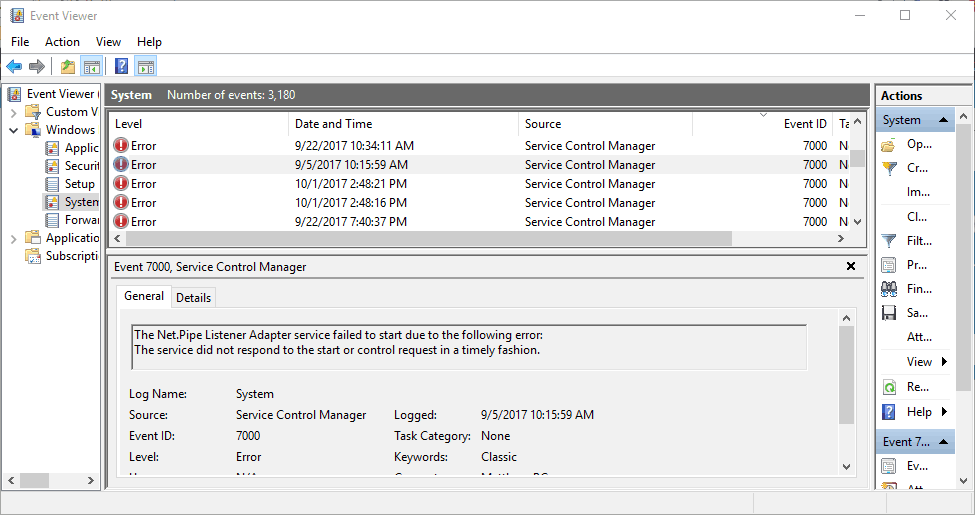
По-перше, вам потрібно буде з’ясувати, яка послуга ще не розпочалась. Ви можете знайти додаткову інформацію, відкривши програму перегляду подій, як зазначено вище.
Журнал ідентифікатора події 7000 може містити: Не вдалося запустити службу ServiceName через таку помилку: Служба не запустилася через помилку входу в систему.
Зверніть увагу, що точні дані журналу можуть дещо відрізнятися. Тим не менше, вони скажуть вам, що вказана послуга не запускалася. Тож запишіть зазначену послугу.
Запустіть сканування системи, щоб виявити потенційні помилки

Завантажте Restoro
Інструмент для ремонту ПК

Клацніть Почніть сканування знайти проблеми з Windows.

Клацніть Відремонтувати все виправити проблеми із запатентованими технологіями.
Запустіть сканування ПК за допомогою інструменту відновлення, щоб знайти помилки, що спричиняють проблеми із безпекою та уповільнення роботи. Після завершення сканування процес відновлення замінить пошкоджені файли новими файлами та компонентами Windows.
Якщо ви шукаєте найкращий переглядач журналу подій Windows 10, уважніше ознайомтеся з нашим найкращі вибори, і знайдіть відповідний для своїх потреб.
3. Перезапустіть Службу
- Введіть Послуги в КортанаВікно пошуку.
- Виберіть, щоб відкрити Послуги вікно показано безпосередньо внизу.
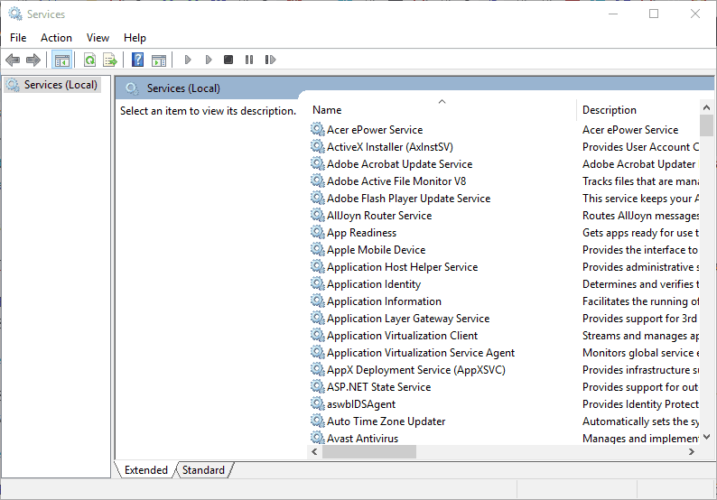
- Перейдіть до служби, яка не запускалася. Клацніть правою кнопкою миші службу програмного забезпечення та виберіть Властивості з контекстного меню, щоб відкрити вікно нижче.
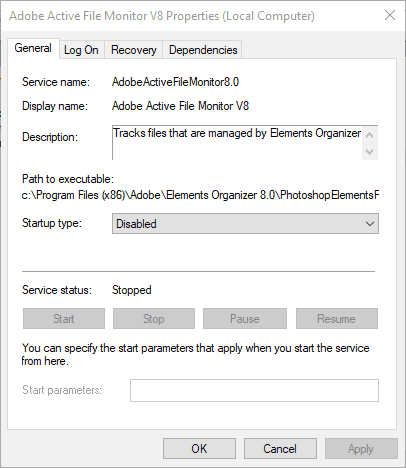
- Спочатку натисніть Стартап введіть спадне меню та виберіть Автоматичний звідти, якщо послуга наразі відключена.
- Натисніть кнопку Почніть, щоб перезапустити послугу.
- Натисніть кнопку Подати заявку і гаразд кнопки.
Можливо, служба додатків не працює. Таким чином, послуга відключена. Ви можете перезапустити службу, виконавши наведені вище дії.
4. Налаштуйте параметри входу до служби
- Клацніть правою кнопкою миші послугу, включену в журнал ідентифікатора події 7000.
- Виберіть Властивості щоб відкрити вікно властивостей служби.
- Далі виберіть Залогінитися на знімку безпосередньо внизу.

- Виберіть Цей рахунок варіант перемикача.
- Введіть ваш ім'я облікового запису користувача у першому порожньому текстовому полі.
- Введіть свій пароль облікового запису користувача в інших текстових полях.
- Натисніть кнопку Подати заявку і гаразд кнопки.
- Зараз перезапустити робочий стіл або ноутбук.
- Якщо служба вже налаштована на Цей рахунок вибране налаштування, виберіть Обліковий запис локальної системи варіант на Залогінитися табін замість.
- Потім клацніть ГАРАЗД, клацніть послугу правою кнопкою миші, і виберіть Перезапустіть.
Можливо, вам доведеться налаштувати логін служби так, щоб він відповідав вашому обліковому запису користувача. Ви можете зробити це, відкривши Послуги вікно знову.
5. Використовуйте редактор групової політики
- Спочатку увійдіть в обліковий запис адміністратора.
- Натисніть кнопку Win + Q гаряча клавіша для відкриття Кортани.
- Введіть gpedit.msc у вікні пошуку та виберіть, щоб відкрити Редактор групової політики.
- Потім вам потрібно буде розгорнути ці категорії у вікні редактора групової політики:
Налаштування локального комп'ютера> Конфігурація комп'ютера> Налаштування Windows> Налаштування безпеки> Локальні політики> Призначення прав користувача - Далі клацніть правою кнопкою миші Увійдіть як сервіс праворуч від вікна редактора групової політики.
- Виберіть Властивості у контекстному меню.
- Потім ти можеш клацнути Додати користувача щоб додати нового користувача до політики.
- Клацніть гаразд пару разів закрити GPE.
Налаштування прав користувача для входу в службу за допомогою Редактор групової політики - ще одне потенційне виправлення проблеми із входом до події з ідентифікатором 7000. Просто виконайте наведені вище дії, щоб переналаштувати права користувача за допомогою редактора групових політик.
Зауважте, що GPE можна відкрити лише у виданнях Windows 10 Professional та Enterprise.
Крім того, уважніше розгляньте наші детальний посібник та навчіться працювати в редакторі групової політики як справжній технік!
Ось як ви можете виправити помилку входу в систему ID 7000, щоб почати роботу деяких програмних служб. Зауважте, що наведені вище рішення також можуть виправити помилки входу в систему ID 7013.
Ви вже пробували деякі з цих рішень? Або, можливо, ви знаєте інші методи вирішення ідентифікатора події 7000? Не соромтеся поділитися з нами своїми знаннями через розділ коментарів нижче.
 Проблеми все ще виникають?Виправте їх за допомогою цього інструменту:
Проблеми все ще виникають?Виправте їх за допомогою цього інструменту:
- Завантажте цей інструмент відновлення ПК оцінено Чудово на TrustPilot.com (завантаження починається на цій сторінці).
- Клацніть Почніть сканування знайти проблеми з Windows, які можуть спричинити проблеми з ПК.
- Клацніть Відремонтувати все виправити проблеми із запатентованими технологіями (Ексклюзивна знижка для наших читачів).
Restoro завантажив 0 читачів цього місяця.


